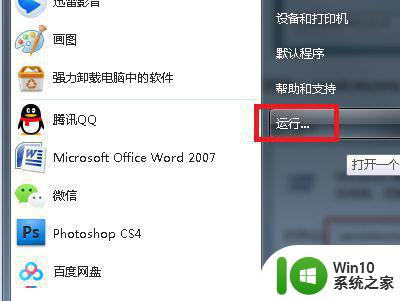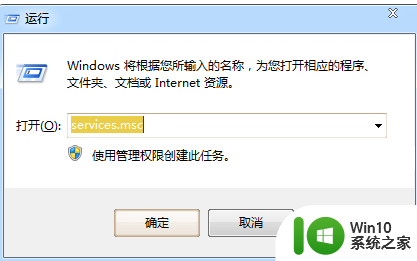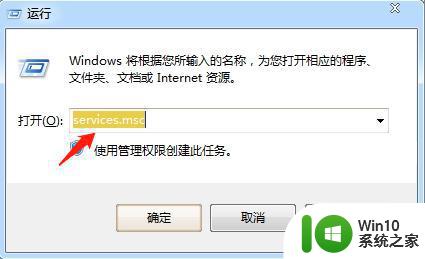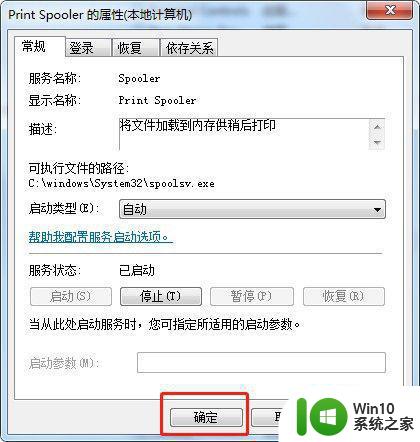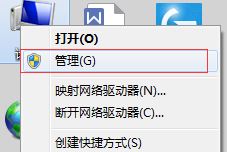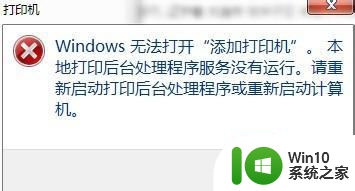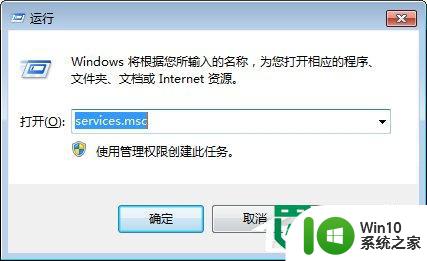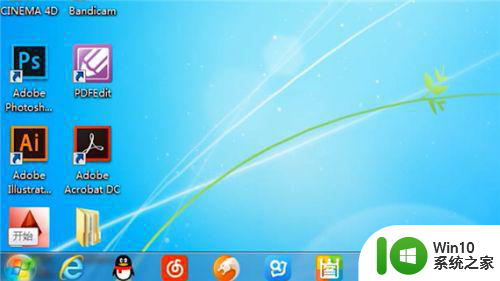win7打印机服务开启后自动关闭如何排错 win7打印机服务自动关闭异常的解决方法
win7打印机服务开启后自动关闭如何排错,Win7打印机服务开启后自动关闭是目前很多用户面临的问题。许多人在使用打印机时发现,即使手动开启打印机服务,但是一段时间后它会自动关闭。这可能导致用户无法打印文件,给生活和工作带来极大的不便。那么如何排错这个问题,并找到Win7打印机服务自动关闭的解决方法呢?以下是一些可能的措施,供大家参考。
具体方法如下:
1、点击Win7系统的开始菜单,选择弹出菜单的控制面板;
2、点击控制面板里的管理工具;
3、在管理工具窗口里点击服务;
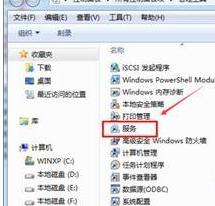
4、在服务对话框里可以按下字母P,快速找到打印机服务,即名为Print Spooler的打印机服务。选中该服务后,在左边可以选择停止,或者重启服务;
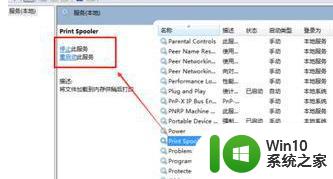
5、或者双击Print Spooler打印机服务,在弹出Print Spooler属性对话框里也可开启和关闭打印服务;
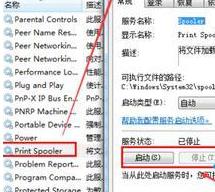
Win7打印机服务关闭了怎么命令开启:
1、在Win7系统下同时按下“WIN+R”快捷键,打开运行对话框,输入cmd,然后点击确定;
2、在cmd对话框里输入命令net start spooler,然后回车就可以启动打印机服务了;
3、在cmd对话框里输入命令net stop spooler,然后回车就可以关闭打印机服务了。

当遇到win7打印机服务开启后自动关闭的情况时,建议先从服务状态和依赖关系入手,检查是否有问题程序或病毒存在,及时清理。如果以上方法都无法解决问题,可以考虑重新安装操作系统或求助专业人士。